Archivar en Outlook para Windows
Hay varias formas de archivar mensajes en Outlook. Los métodos que puede usar dependen del tipo de cuentas de correo electrónico que haya configurado en Outlook.
Todas las cuentas tienen acceso a una carpeta Archivo. En el caso de las cuentas de Microsoft 365, Outlook.com y Exchange, la carpeta Archivo es una de las carpetas predeterminadas de Outlook, como la Bandeja de entrada, Elementos enviados y la carpeta Elementos eliminados. Esta carpeta no se puede eliminar. Si usa Outlook con una cuenta de Exchange o Exchange Online, las directivas de carpeta como directivas de retención se aplican a la carpeta Archivo.
Para las cuentas POP e IMAP, puede crear una carpeta Archivo o designar una carpeta existente para usarla como carpeta Archivo. No se puede cambiar la ubicación de la carpeta Archivo en las cuentas de Microsoft 365 o Exchange.
Usar el botón Archivar para mover mensajes a la carpeta Archivo no reduce el tamaño del buzón. Si tiene que reducir el tamaño del buzón, puede usar Archivo en línea en Microsoft 365 para empresas.
Archivar mensajes utilizando el botón Archivar
Puede usar el botón Archivar en el grupo Eliminar de la cinta para mover uno o más mensajes a la carpeta Archivo sin eliminarlos. Utilizar Archivo tiene varias ventajas.
-
Los elementos archivados siguen siendo fáciles de encontrar desde el cuadro de búsqueda o navegando hasta la carpeta Archivo. De forma predeterminada, al escribir un término en el cuadro de búsqueda, Outlook busca en todas las carpetas de su buzón.
-
Los elementos siguen estando disponibles en el teléfono u otros dispositivos a través de la carpeta Archivo.
Importante: Los pasos pueden ser diferentes entre Outlook para Windowsnuevo y clásico. Para determinar qué versión de Outlook está usando, busque Archivo en la cinta de opciones. Si no hay ninguna opción Archivo, siga los pasos de la pestaña Nuevo Outlook . Si aparece la opción Archivo, seleccione la pestaña de Outlook clásico.
-
Seleccione el correo electrónico que desea archivar.
-
Seleccione

-
Recibirás una notificación emergente que confirmará la acción y te dará la opción de Deshacer.

Archivar elementos en Outlook
-
Seleccione uno o más mensajes en la Bandeja de entrada o de otra carpeta para archivar.
-
En el grupo Eliminar, seleccione Archivar. También puede usar la tecla Retroceso para archivar inmediatamente uno o varios de los mensajes seleccionados.
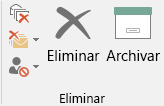
Nota: Para las cuentas de Microsoft 365, Exchange, Exchange Online y Outlook.com, su carpeta Archivo ya existe, incluso si nunca antes ha utilizado esta función. Podrá buscarla en la lista de carpetas de Outlook. Si no ve la carpeta y está usando Outlook 2016 o Outlook para Microsoft 365, vaya a Archivo > Cuenta de Office > Opciones de actualización > Actualizar ahora.
-
Los mensajes se moverán a la carpeta Archivo. Si archiva un mensaje por error, vaya a la carpeta Archivo y mueva el mensaje de nuevo a la Bandeja de entrada.
Nota: el botón Archivo solo es visible en Outlook 2016, Outlook 2019 y Outlook para Microsoft 365. Las versiones anteriores de Outlook no tienen el botón Archivo en la cinta.
Archivar mensajes utilizando el teclado
Para archivar uno o más mensajes seleccionados presione la tecla Retroceso . Si presiona la tecla Suprimir, los mensajes irán a la carpeta Elementos eliminados. No puede cambiar el comportamiento de la tecla Retroceso.
Nota: Si tiene un mensaje abierto en su propia ventana, en lugar de en el panel Lectura, la tecla Retroceso no archivará el mensaje. Deberá cerrar el mensaje y verlo en el panel Lectura para que la tecla Retroceso archive el mensaje. Cuando el mensaje se abre en una ventana nueva, la única forma de archivar el mensaje es mediante el botón Archivar de la cinta.
¿Cómo deshabilito el archivado mediante la tecla Retroceso de Outlook para Microsoft 365?
Para impedir que la tecla retroceso mueva elementos a la carpeta Archivo, puede agregar las siguientes entradas del registro para deshabilitar esta funcionalidad.
Importante
Siga atentamente los pasos descritos en esta sección. Si modifica el registro de manera incorrecta, es posible que se produzcan problemas graves. Antes de modificarlo, haga una copia de seguridad del Registro para la posterior restauración en caso de que se produzcan problemas.
Ruta de registro de la directiva de grupo:
HKEY_CURRENT_USER\SOFTWARE\policies\Microsoft\office\16.0\outlook\options
Nombre: DisableOneClickArchive
Tipo: DWORD
Valor: 1
Ruta de registro de la herramienta de personalización de Office (OCT): HKEY_CURRENT_USER\SOFTWARE\microsoft\office\16.0\outlook\options
Nombre: DisableOneClickArchive
Tipo: DWORD
Valor: 1
Nota: Esta corrección no se aplica a las versiones permanentes de Outlook.
¿Cómo encontrar la carpeta Archivo?
La carpeta Archivo está en la lista de carpetas. Para mostrar la lista de carpetas, seleccione Vista > Panel de carpetas > Normal.
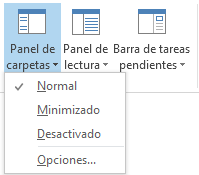
¿Cómo buscar la carpeta Archivo?
De forma predeterminada, al buscar elementos de Outlook mediante la característica·Buscar·en el buzón actual en la parte superior de la lista de carpetas, Outlook busca en todo el buzón.

Si desea limitar el alcance de la búsqueda a solo la carpeta Archivo, primero seleccione la carpeta Archivo en la lista de carpetas. Ahora el cuadro de búsqueda buscará solo en la carpeta Archivo.

¿Cuál es la diferencia con respecto a Archivo en línea?
El Archivo en línea es una característica para clientes de Microsoft 365 Enterprise que tienen buzones singularmente grandes. Estos clientes puedan usar un Archivo en línea para evitar la eliminación de correo antiguo. El Archivo en línea de un usuario actúa, en cierto modo, como una segunda cuenta en Outlook con su propia estructura de carpetas. De este modo, no se incluye en las búsquedas realizadas desde la bandeja de entrada.
Si se habilita un Archivo en línea, los administradores y usuarios pueden configurar su buzón para mover automáticamente los mensajes antiguos al Archivo en línea con las Directivas de archivo.
¿Cuándo debería usar Archivo y cuándo Archivo en línea?
Se recomienda utilizar la característica Archivo para mantener la bandeja de entrada limpia de mensajes que ya ha respondido o con los que ya ha realizado acciones. Piense que el Archivo es como una carpeta de archivos. Puede almacenar elementos en la carpeta Archivo y tener acceso a ellos fácilmente. Si lo prefiere, también puede eliminar mensajes o moverlos a carpetas específicas.
Para usuarios con buzones grandes en una organización de Office 365 Enterprise, recomendamos a los administradores que configuren una directiva de archivo que mueva los elementos a un Archivo en línea después de un año o menos si los usuarios están alcanzando la cuota de buzón más rápido. Esto garantiza que los usuarios no tengan que eliminar correo antiguo para hacer sitio al nuevo correo. Los correos que excedan el tiempo especificado se pueden mover tanto desde la carpeta Bandeja de entrada como desde la carpeta Archivo local.
Preguntas más frecuentes acerca del archivado
Si utiliza una cuenta de Microsoft 365, Exchange, Exchange Online o Outlook.com, no puede cambiar la ubicación a la que se mueven los elementos archivados. La carpeta Archivo es una de las carpetas de sistema predeterminadas de Outlook y no se puede cambiar de nombre, mover o eliminar. Si usa una cuenta POP o IMAP, como Gmail, Yahoo o iCloud, puede cambiar la ubicación de la carpeta Archivo seleccionando Archivo > Configuración del buzón > Herramientas >Establecer la carpeta Archivo.
Archivo es una característica bien comprendida que ya está disponible en Outlook Mobile, Outlook Web App, y Outlook.com, e incluso otros proveedores de correo como Gmail. Puesto que se trata de un nombre establecido y Archivo en línea es una característica ya existente, decidimos mantenerlo para ambos.
Autoarchivar es una característica más antigua de Outlook que permite mover automáticamente mensajes antiguos a un archivo .pst. Esto significa que los mensajes se eliminan del servidor y son más difíciles de buscar. Si el disco duro que contiene Autoarchivar.pst no se pudiera utilizar, usted podría perder estos mensajes. Archivo en línea es una sustitución profesional de Autoarchivar.
Si no tiene un Archivo en línea y el departamento de TI no deshabilita la funcionalidad, todavía podría utilizar Autoarchivar. Para obtener más información acerca de Autoarchivar en Outlook 2016, vea Archivar manualmente elementos antiguos de Outlook para Windows.
Archivo está ampliamente disponible en Outlook para Windows, Outlook Mobile, Outlook en la Web y Outlook.com. No se puede deshabilitar la funcionalidad Archivo mediante el uso de la Directiva de grupo.







